Linux에 설치
Linux 시스템의 시스템 요구 사항은 Foundry 's에서 찾을 수 있으며 웹 사이트.
Mari4.6 웹 사이트에서 다운로드 할 수 있습니다 https://www.foundry.com/products/mari. 다운로드가 압축되어 있습니다 .run 체재.
| 1. | 다운로드 .run 우리 웹 사이트에서 설치 파일. |
| 2. | 추출물 Mari ~로부터 .run <version number>를 현재 버전으로 바꾸고 다음 터미널 명령으로 아카이브하십시오. |
sudo ./Mari<version number>-linux-x86-release-64.run
설치 관리자는 EULA (End User Licensing Agreement)를 표시하고 동의하라는 메시지를 표시합니다.
| 3. | EULA에 동의하면 다음을 입력하십시오. y 그리고 누르십시오 Return EULA에 동의합니다. (EULA에 동의하지 않으면 n 대신 설치가 취소됩니다.) |
기본적으로, Mari 현재 작업 디렉토리의 적절한 이름의 폴더에 설치됩니다.
노트 : 나가면 sudo 터미널 명령에서 충분한 것을 확보해야합니다.
설치 권한 Mari 현재 작업 디렉토리 또는 선택한 대상 디렉토리 아래
후 Mari 응용 프로그램 파일이 설치되면 설치 프로그램은 다음 디렉토리를 작성하는 설치 후 스크립트도 실행합니다. / usr / local / foundry / RLM
에 대한 충분한 권한이없는 경우 /usr/local 이 디렉토리를 만들려면 설치 후 스크립트에서 필요에 따라 sudo 비밀번호를 입력하라는 메시지를 표시합니다.
팁: 설치시 터미널 명령 뒤에 다음 옵션을 사용할 수도 있습니다 Mari:
--info
기본 설치 디렉토리가 무엇인지 확인할 수 있습니다.
-MyMariDirectory를 대상으로
이를 통해 설치할 다른 디렉토리를 지정할 수 있습니다 Mari (이 경우 MyMariDirectory).
-수용-울라
EULA를 수락하라는 메시지가 표시되지 않도록 설치를 자동화 할 수 있습니다.
-도움
추가 도움말 및 설치 프로그램 옵션을 볼 수 있습니다.
다음은 다음을 사용하는 구문의 예입니다. --accept-eula 옵션 : sudo ./Mari<버전 번호> -linux-x86-release-64.run --accept-eula
리눅스에서 시작
조: 보세요 진수 Mari 안전 모드 조.
| 1. | 터미널을 엽니 다. |
| 2. | 설치 한 디렉토리로 이동 Mari 에. |
| 3. | 시작하다 ./mari |
| 4. | 에 대한 라이센스를 설치하지 않은 경우 Mari에 대한 옵션 중 하나를 선택해야합니다. 완료했으면 클릭 Launch 에서 Mari Licensing 대화. |
Mari 가장 자주 사용되는 그래픽 카드를 확인하고 테스트 된 GPU 하드웨어 목록에없는 그래픽 카드 구성이 감지되면이를 경고하는 대화 상자가 표시됩니다. 감지 된 구성에 따라 다음과 같은 옵션이 있습니다. Quit 또는 Continue 알려진 문제가있는 구성의 경우 Ignore Permanently.
노트 : 경고를 무시하고 실행하면 Mari 어쨌든 불안정 또는 성능 문제가 발생할 수 있습니다. 테스트 한 그래픽 카드 구성이 감지되면 Mari 정상적으로 실행됩니다.
| 5. | 시작하는 경우 Mari 처음으로 Mari 프로젝트 파일의 기본 캐시 디렉토리를 선택합니다. 이 디렉토리를 변경하고 자신의 디렉토리를 선택할 수 있습니다. 에서 Confirm Projects Directory 대화 상자에서 사용하려는 디렉토리로 이동 한 후 Choose. |
그만큼 Mari 그래픽 인터페이스 디스플레이.
프로젝트 디렉토리는 다음과 같아야합니다.
• 빈
• 머신에 로컬 (네트워크 마운트 아님)
• 최대한 빨리
• 일시적이지 않은 위치 (데이터가 사라지지 않도록)
• 사용자에게 읽기 및 쓰기 권한이있는 디렉토리
프로젝트 캐시 위치는 Mari 프로젝트 데이터 파일을 저장하는 데 사용합니다. 이 디렉토리는 영구적이어야합니다. 임시 장소에는 없습니다. 둘 이상의 프로젝트 위치가 지정된 경우 Mari 각 프로젝트의 데이터 파일을 모든 위치에 분산시킵니다. 주어진 프로젝트 캐시 위치 세트에 대해 프로젝트가 작성되면 해당 세트를 변경해서는 안됩니다. 다른 프로젝트 캐시 세트간에 프로젝트를 이동하려면 프로젝트를 아카이브하십시오.
경고: 비어 있지 않으면 프로젝트 위치를 설정 한 후에는 추가하거나 제거하거나 수정하지 마십시오. 주어진 프로젝트 캐시 위치 세트에 대해 프로젝트가 작성되면 해당 세트를 변경하지 않아야합니다. 그렇지 않으면 프로젝트가 손상됩니다.
노트 : MARI_CACHE 환경 변수가 설정된 경우 해당 값은 프로젝트 캐시 파일의 위치를 결정하는 데 사용됩니다. 이 경우 Mari 프로젝트 디렉토리를 선택하라는 메시지가 표시되지 않습니다. 환경 변수에 대한 자세한 내용은 Mari 이해, 참조하십시오 환경 변수 Mari 인식.
조: 보세요 프로젝트 디렉토리를 임시로 설정 Mari 조.
팁: 당신은 또한 시작할 수 있습니다 Mari 다음 명령을 사용하여 상세 모드에서
./mari --verbose
이 방법, Mari 수행하는 각 작업의 실행 로그를 제공합니다. 터미널 창에서이 로그를 볼 수 있습니다.
| 6. | 업그레이드하는 경우 Mari 이전에 설치된 버전에서 사용자 기본 설정을 가져 오려면 메시지를 표시합니다. Mari. |
다음 두 가지 안전 모드 중 하나에서 응용 프로그램을 실행할 수 있습니다. --안전한 과 -사퍼. 그만큼 --안전한 방법:
• 시작 Python 스크립트를 비활성화합니다
• 사용자 정의 사용자 플러그인을 사용하지 않습니다.
• 사용자 파이썬 라이브러리를 우회합니다.
그만큼 -사퍼 mode는 위의 모든 옵션과 다음을 수행합니다.
• 사용자 설정을 무시합니다.
• 사용자 환경 변수를 무시합니다.
이 안전 모드는 주로 디버깅 목적으로 사용됩니다. 고급 디버깅 방법은 다음을 참조하십시오. 자주 묻는 질문 및 문제 해결.
Linux에서 라이센스
당신이 단순히 시도하고 싶다면 Mari, 평가판 라이센스를 취득하면 다음을 실행할 수 있습니다. Mari 15 일 동안 무료로 제공됩니다. 보다 라이센스 설치.
사용 Mari 이 평가판 기간이 지나면 유효한 subscription license, activation key, node locked license 또는 floating license Foundry Licensing Tools (FLT)를 실행하는 서버 :
• SubscriptionLicenses -권한이 부여 된 장치에서 자격의 최대 활성화 수까지 단일 라이센스 또는 자격을 활성화 할 수 있습니다.
• Activation Keys -활성화 키를 사용하면 라이센스가 필요한 시스템에서 구매 후 나중에 실제 제품 라이센스 키를 활성화하고 생성 할 수 있습니다. 노드 고정 라이센스와 유동 라이센스에 모두 제공되며 제품의 라이센스 대화 상자를 사용하여 설치하거나 온라인을 사용하여 온라인으로 적절한 라이센스 유형을 생성합니다. Activate a Product 페이지: https://www.foundry.com/user/login?destination=/licensing/activate-product
• Node Locked Licenses -단일 머신에서 애플리케이션 라이센스를 부여하는 데 사용할 수 있습니다. 다른 컴퓨터에서는 작동하지 않으므로 필요한 경우 라이센스를 양도해야합니다.
계산되지 않은 라이센스라고도하는 노드 고정 라이센스에는 추가 라이센스 소프트웨어를 설치할 필요가 없습니다.
• Floating Licenses -네트워크로 연결된 클라이언트 컴퓨터에서 응용 프로그램의 라이센스를 얻는 데 사용됩니다. 유동 라이센스는 서버에 배치되며 해당 서버의 고유 번호로 잠 깁니다.
카운트 라이센스라고도하는 유동 라이센스는 라이센스를 관리하고 원하는 클라이언트 스테이션에 라이센스를 제공하기 위해 서버에 추가 소프트웨어를 설치해야합니다. 이 소프트웨어는 Foundry Licensing Tools (FLT)라고하며 당사 웹 사이트에서 추가 비용없이 다운로드 할 수 있습니다.
아래 지침은 두 가지 라이센스 방법을 모두 사용합니다. 더 자세한 설명은 파운드리 라이센싱 도구 사용자 안내서 우리의 웹 사이트에서 사용할 수 있습니다 : https://www.foundry.com/licensing
가입 라이센스 설치
서브 스크립 션 라이센스는 단일 라이센스 또는 인 타이틀먼트가 권한 부여 된 디바이스에서 인 타이틀먼트의 최대 활성화 횟수까지 유효하다는 점에서 기존 노드 고정 라이센스 또는 부동 라이센스와 다릅니다.
• ㅏ Entitlement 지정된 개수의 장치에서 일정 시간 동안 Foundry 제품을 실행할 수있는 권한을 나타냅니다.
• Authorized Device 자격을 활성화 할 수있는 데스크톱 컴퓨터와 같은 인식 된 장치입니다.
예를 들어 Entitlement ...에 대한 Mari 두 가지 활성화가 있습니다. Mari 두 개의 분리 된 Authorized Devices 동시에. 다른 장치를 활성화하려면 기존 장치를 비활성화해야하지만 원하는만큼 장치를 활성화 및 비활성화 할 수 있습니다.
가입 라이센스를 사용하려면 활성화를 연장하려면 30 일마다 인터넷에 연결해야합니다.
장치를 인증하려면 다음 단계를 수행하십시오.
| 1. | 당사 웹 사이트에서 유효한 이메일 주소를 사용하여 파운드리 계정을 만드십시오. https://www.foundry.com/ |
| 2. | 시작하다 Mari 에 설명 된 방법 중 하나를 사용하여 Linux에 설치. |
그만큼 Licensing 대화 상자가 표시됩니다.
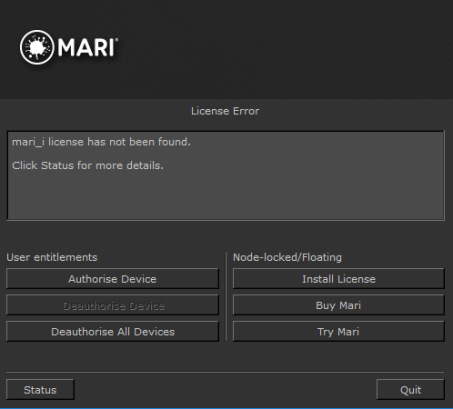
| 3. | 딸깍 하는 소리 Authorise Device. |
| 4. | 계정 이메일 주소와 비밀번호를 입력 한 다음 Authorise Device. |
홈 디렉토리에 서브 스크립 션 라이센스가 작성됩니다. /home/<사용자 이름>/FoundryLicensing/<시스템 ID>
노트 : <username> 및 <SystemID>를 각각 현재 사용자 및 장치의 MAC 주소로 바꾸십시오.
라이센스는 다음과 유사합니다. c58edf7e-17ab-435b-8d8a-b3a9b347ab11.lic
| 5. | 라이센스가 설치되면 Launch 사용을 시작하다 Mari. |
| 6. | 자격을 비활성화하거나 장치를 인증 해제해야하는 경우 Help > License 클릭하십시오 : |
• Deactivate Mari 자격 중 하나를 되찾기 위해
• Deauthorize Device 이 장치에서 기존 파운드리 권한을 되찾고 실행중인 추가 권한을 중지하려면
• Deauthorize All Devices 계정과 연결된 모든 장치에서 기존 Foundry 권한을 되찾고 추가 장치 실행을 중지합니다.
단일 머신에서 라이센스
활성화 키 얻기
라이센스를 얻으려면 시스템의 시스템 ID (호스트 ID 또는 rlmhostid라고도 함)가 필요합니다. 000a641d7a1과 같은 시스템 ID 번호의 모양을 알 수 있습니다.
노트 : 유동 라이센스의 경우 실행하려는 머신이 아닌 라이센스 서버의 시스템 ID가 필요합니다. Mari.
컴퓨터의 시스템 ID를 찾는 방법에는 여러 가지가 있습니다.
• 시작하다 Mari 라이센스없이 Status시스템 ID가 표시 될 때까지 오류 보고서를 아래로 스크롤하십시오.
• 파운드리 라이센스 유틸리티 (FLU)를 다음에서 다운로드하십시오. https://www.foundry.com/licensing 그것을 실행하십시오. 시스템 ID가 표시됩니다.
• Foundry Licensing Tools (FLT)를 무료로 다운로드하십시오. https://www.foundry.com/licensing 터미널 셸에서 다음 명령을 실행하십시오.
/usr/local/foundry/LicensingTools7.0/bin/systemid
시스템 ID를 알고 있으면 파운드리 제품에 대한 라이센스를 요청할 수 있습니다.
• 파운드리 영업부에서 sales@foundry.com
• 웹 사이트의 제품 페이지에서 https://www.foundry.com/products/mari
• 발사함으로써 Mari 라이센스없이 다음을 선택하십시오.
• Buy Mari -파운드리 웹 사이트에 직접 웹 브라우저를 열어 라이센스를 구매하십시오.
• Try Mari -15 일 평가판 라이센스 다운로드 화면을 표시합니다. Foundry 계정 세부 정보를 입력하거나 새 계정을 만들고 화면 지시에 따라 평가판 라이센스를 받으십시오.
노트 : 기본적으로 임시 라이센스를 설치 한 경우 Mari 시작시 남은 일 수를 알려주는 대화 상자를 표시합니다. 이 동작을 사용하지 않으려면 FN_DISABLE_LICENSE_DIALOG 환경 변수를 1로 설정하여 임박한 라이센스 만료에 대한 경고 메시지를 표시하지 않을 수 있습니다.
라이센스 설치
시작할 때 활성화 키를 입력하라는 메시지가 표시됩니다 Mari 라이센스없이Mari 이미 응용 프로그램을 활성화 한 경우이 단계를 건너 뜁니다.
라이센스를 설치하기 전에 응용 프로그램을 시작하면 Licensing 사용 가능한 라이센스가 없음을 알리는 대화 상자에 오류가 표시됩니다. 설치 프로세스는 요청한 라이센스 유형에 따라 다릅니다.
• License file -라이센스 파일을 요청한 경우 일반적으로 foundry.lic이 옵션을 사용하면 파일 위치를 찾아서 자동으로 설치할 수 있습니다. 보다 Linux에서 라이센스 자세한 내용은.
• Activation Key or license text -이메일로 활성화 키 또는 라이센스를 요청한 경우이 옵션을 사용하면 키 또는 라이센스 텍스트를 Licensing 그런 다음 올바른 디렉토리에 라이센스를 설치합니다. 보다 Linux에서 라이센스 자세한 내용은.
• A floating license -여러 클라이언트 시스템에 라이센스를 제공하기 위해 유동 라이센스를 요청한 경우이 옵션을 사용하면 클라이언트 라이센스를 제공하는 서버 주소를 입력 할 수 있습니다.
노트 : 이 옵션을 사용하려면 라이센스 서버에 유동 라이센스 및 추가 소프트웨어를 설치해야합니다.
보다 Linux에서 라이센스 자세한 내용은.
팁: 나중에 라이센스의 현재 상태를 확인하려면 (예를 들어, 라이센스가 노드 잠금 라이센스인지 아니면 유동 라이센스인지 확인하려면) Help > License 에 Mari 표시 Mari Licensing 대화.
디스크에서 라이센스를 설치하려면
| 1. | 라이센스 파일을 디스크의 알려진 위치에 저장하십시오. |
| 2. | 시작하다 Mari. |
라이센싱 대화 상자가 표시됩니다.
| 3. | 딸깍 하는 소리 Install License 사용 가능한 라이센스 설치 옵션을 표시합니다. |
| 4. | 딸깍 하는 소리 Install from Disk. |
| 5. | 라이센스 파일의 위치를 찾으십시오. |
| 6. | 딸깍 하는 소리 Open 올바른 디렉토리에 라이센스를 자동으로 설치합니다. |
그만큼 Licensing 라이센스가 설치되었음을 알리는 대화 상자가 열립니다.
| 7. | 딸깍 하는 소리 Launch 시작한다 Mari. |
활성화 키 또는 라이센스 텍스트를 설치하려면
| 1. | 시작하다 Mari. |
라이센싱 대화 상자가 표시됩니다.
| 2. | 딸깍 하는 소리 Install License 사용 가능한 라이센스 설치 옵션을 표시합니다. |
| 3. | 딸깍 하는 소리 Activation Key / License Text 그리고 다음 중 하나 : |
• 들어가다 Activation Key 대신에 끈 Insert Activation Key Here. 라이센스 키는 일반적으로 다음과 같습니다.
mari-0101-77d3-99bd-a977-93e9-8035
또는
• 라이센스 텍스트를 복사하여 Copy/Paste license text here 끈. 라이센스 텍스트는 일반적으로 다음과 같습니다.
LICENSE foundry mari_i 2020.1223 permanent 2 share=h min_timeout=30
start=23-jan-2020 issuer=sf issued=23-jan-2020 replace
_ck=6dd78e4c69 sig="60PG452MPDMMM6MJAMRGKNQAN3PEAK8JYTHN45022M0C98H
XFA9N7SAASMRABT8TUJ6FAMX8TWU0"
| 4. | 딸깍 하는 소리 Install. |
라이센스는 시스템의 올바른 디렉토리에 자동으로 설치됩니다.
노트 : 활성화 키는 인터넷 연결이 필요합니다. 프록시 서버를 통해 인터넷에 액세스하고 활성화 서버에 연결할 수없는 경우 다음 중 하나를 묻는 오류 대화 상자가 표시 될 수 있습니다.
-딸깍 하는 소리 Use Proxy 프록시 서버 이름, 포트 번호, 사용자 이름 및 비밀번호를 입력하십시오. 이를 통해 응용 프로그램이 활성화 서버에 연결하고 라이센스를 얻을 수 있습니다. 그런 다음 라이센스가 자동으로 설치되거나
-대화 상자에서 웹 링크를 클릭하고 제공된 시스템 ID (호스트 ID라고도 함)를 사용하여 수동으로 라이센스를 활성화하고 설치하십시오.
| 5. | 딸깍 하는 소리 Launch 시작한다 Mari. |
네트워크를 통한 라이센스
유동 라이센스 획득
또는 당사 웹 사이트에서 유동 라이센스 키를 구입할 수 있습니다.
| 1. | 다음 중 하나를 수행하여 시스템 ID를 표시하십시오. |
• 시작하다 Mari 라이센스없이 Status시스템 ID가 표시 될 때까지 오류 보고서를 아래로 스크롤하십시오.
• 파운드리 라이센스 유틸리티 (FLU)를 다음에서 다운로드하십시오. https://www.foundry.com/licensing 그것을 실행하십시오. 시스템 ID가 표시됩니다.
• Foundry Licensing Tools (FLT)를 무료로 다운로드하십시오. https://www.foundry.com/licensing C : \ Program Files \ TheFoundry \ LicensingTools7.0 \ Foundry License Utility.exe를 실행하십시오.
| 2. | 시스템 ID 번호를 제공하고 라이센스 키가 생성되면 이메일 또는 인터넷 다운로드로 라이센스 키를 받게됩니다. 라이센스 키는 foundry.lic라는 텍스트 파일에 포함되어 있습니다. foundry.lic 파일로 수행 할 작업에 대한 정보는 다음을 참조하십시오. Linux에서 라이센스. |
유동 라이센스 설치
Foundry에서 유동 라이센스를 요청한 경우 이메일 또는 인터넷 다운로드로 라이센스 키 (foundry.lic)를 받게됩니다. 라이센스 서버 시스템에 라이센스 키를 설치하는 데 도움이되는 Foundry License Utility (FLU) 응용 프로그램도 제공해야합니다. 서버는 서버의 라이센스를 관리합니다 고객 네트워크상의 머신.
노트 : FLU는 다음에서 다운로드 할 수도 있습니다. https://www.foundry.com/licensing
| 1. | 라이센스 키 (foundry.lic)와 Foundry License Utility 애플리케이션을 모두 동일한 디렉토리에 저장했는지 확인하십시오. |
| 2. | FLU 응용 프로그램을 실행하십시오. |
FLU 및 foundry.lic 같은 디렉토리에 있습니다.
팁: 동일한 디렉토리에 있지 않으면 라이센스 키의 내용을 복사하여 붙여 넣거나 파일을 FLU 창으로 끌어서 놓을 수 있습니다.
| 3. | 딸깍 하는 소리 Install. |
라이센스 파일을 확인하고 라이센스가 유효한 경우 올바른 디렉토리에 설치합니다.
| 4. | 유동 라이센스가 작동하려면 라이센스 서버 시스템에 Foundry Licensing Tools (FLT)를 설치해야합니다. |
유동 라이센스 설치 방법에 대한 자세한 내용은 FLT 사용자 안내서웹 사이트에서 다운로드 할 수 있습니다. https://www.foundry.com/licensing
| 5. | 라이센스 서버가 가동되면 실행 Mari 클라이언트 시스템에서. |
| 6. | 딸깍 하는 소리 Use Server 제공된 필드에 서버 주소를 입력하십시오. 서버 이름의 형식은 <port> @ <servername>입니다 (예 : 30001 @ red). |
그만큼 Licensing 라이센스가 설치되었음을 알리는 대화 상자가 열립니다.
| 7. | 딸깍 하는 소리 Launch 시작한다 Mari. |
노트 : 각 클라이언트 시스템에서 5 단계와 6 단계를 수행해야합니다. Mari 서버에서 라이센스.
팁: 나중에 표시해야 할 경우 Mari Licensing 대화 상자를 다시 선택하면 Help > License 에 Mari.
추가 자료
라이센스에 대한 자세한 내용 Mari, 시스템 ID 번호 표시, 유동 라이센스 서버 설정, 새 라이센스 키 추가 및 네트워크에서 라이센스 사용 관리를 읽으려면 Foundry Licensing Tools User Guide 우리의 웹 사이트에서 사용할 수 있습니다 : https://www.foundry.com/licensing.
Linux에서 제거
제거하려면 Mari Linux에서는 몇 가지 작업을 수행해야합니다.
노트 : Linux 시스템에서 응용 프로그램을 설치 제거 할 수있는 권한이 있는지 확인하십시오.
| 8. | 설치 한 곳으로 이동 Mari 필요한 버전의 응용 프로그램 폴더를 삭제하려면 Mari. |
| 9. | 삭제, 이름 바꾸기 또는 이동 .config/TheFoundry/ 홈 디렉토리에있는 폴더. 당신은 사용할 수 있습니다 $HOME 홈 디렉토리의 경로를 확인하기위한 환경 변수. |
| 10. | 다음으로 이동하여 폴더를 삭제, 이름 바꾸기 또는 이동하십시오. /home/<USERNAME>. |
노트 : 이 폴더는 출력 폴더이며 안정성에 영향을 미치지 않습니다. Mari.
| 11. | 삭제, 이름 바꾸기 또는 이동 Mari 캐시 된 파일이 들어있는 프로젝트 폴더. 이 폴더는 첫 번째 프로젝트를 만들 때 선택한 위치에 있습니다. |
| 12. | 당신의 삭제 Mari 환경 변수. |
조: Linux 운영 체제에서 환경 변수를 삭제하는 방법에 대한 절차는 사용중인 Linux 버전에 따라 다릅니다.
자세한 내용은 환경 변수를 삭제 / 설정 해제하는 방법.
조: 보세요 제거 Mari 자세한 내용은 기사를 참조하십시오.
도움이되지 않은 죄송합니다
왜 도움이되지 않습니까? (해당되는 모든 것을 체크하세요)
의견을 보내 주셔서 감사합니다.
찾고있는 것을 찾을 수 없거나 워크 플로에 대한 질문이있는 경우 시도해보십시오 파운드리 지원.
학습 내용을 개선 할 수있는 방법에 대한 의견이 있으시면 아래 버튼을 사용하여 설명서 팀에 이메일을 보내십시오.
의견을 보내 주셔서 감사합니다.